1. Mô tả nghiệp vụ
Cho phép lập và phê duyệt lệnh chuyển tiền từ ngân hàng MB.
2. Hướng dẫn trên phần mềm
Để thực hiện được chức năng này:
- Kế toán viên được phân quyền Chuyển tiền trực tuyến, kế toán trưởng được phân quyền Kiểm duyệt và Chuyển tiền trực tuyến (trong trường hợp kế toán trưởng là người lập lệnh chuyển tiền) trên phân hệ Ngân hàng điện tử (Xem hướng dẫn phân quyền tại đây).
- Loại Ủy nhiệm chi là: UNC trả tiền nhà cung cấp, UNC thông thường hoặc Chuyển tiền nội bộ.
- Loại tiền trên Ủy nhiệm chi là VNĐ.
Bước 1: Lập và gửi lệnh chuyển tiền trên MISA SME.NET
1. Thực hiện Kết nối ngân hàng điện tử MBbank bằng tài khoản Internet Banking được cấp quyền lập lệnh.
2. Mở Ủy nhiệm chi muốn chuyển tiền và nhấn Chuyển tiền TT.
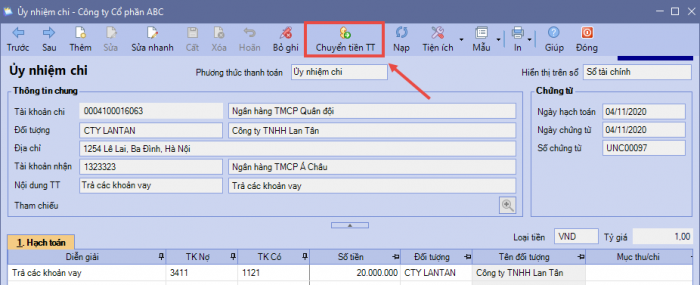
3. Chọn Hình thức chuyển tiền (nếu chuyển tiền liên ngân hàng), chọn đối tượng chịu phí chuyển tiền, sau đó kiểm tra lại các thông tin trên lệnh chuyển tiền để chỉnh sửa lại (nếu cần):
-
- Chuyển tiền nhanh: Không cần nhập thông tin chi nhánh ngân hàng thụ hưởng và chỉ có thể áp dụng khi chuyển tiền cho các ngân hàng thuộc hệ thống Napas
- Chuyển tiền thường: Cần điền đầy đủ thông tin Tên chủ tài khoản, Chi nhánh.
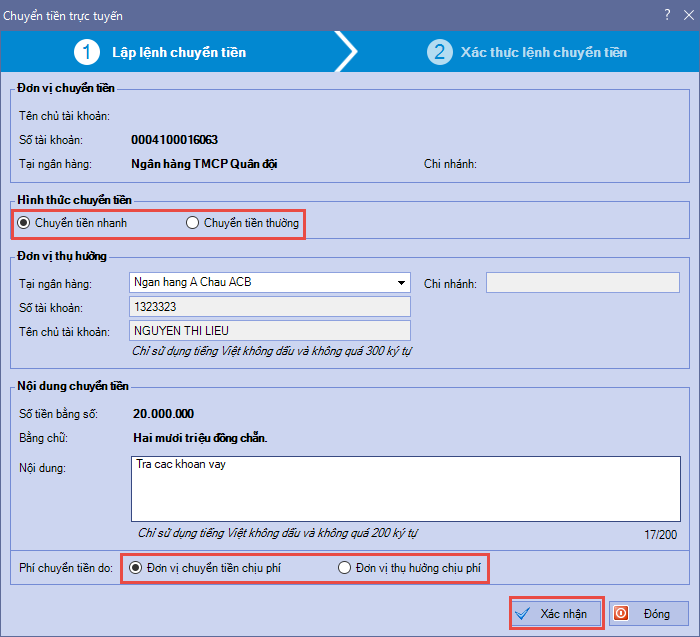
4. Nhấn Xác nhận.
5. Kiểm tra lại các thông tin chuyển tiền và nhấn Gửi lệnh để gửi lệnh lên Ngân hàng.
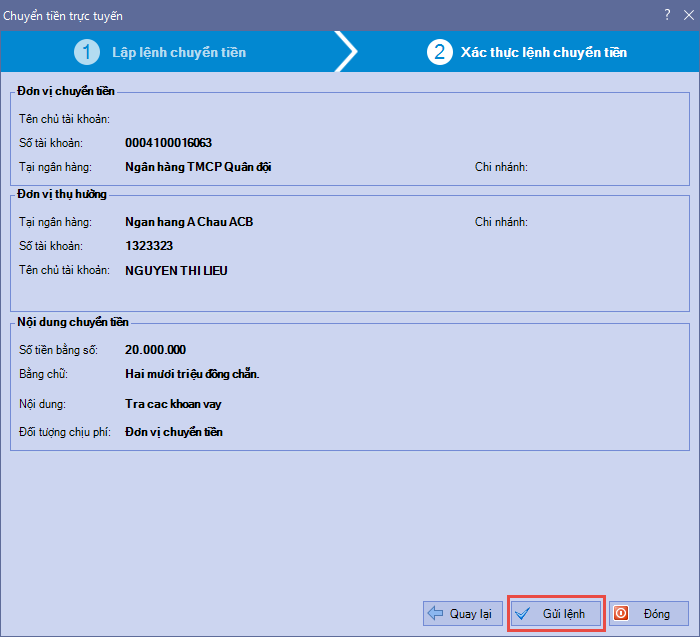
6. Chương trình hiển thị thông báo.
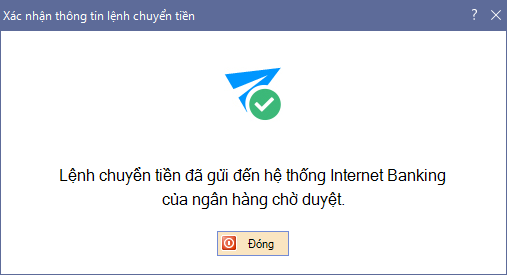
Lưu ý: Sau khi lập lệnh chuyển tiền, kế toán có thể xem thông tin và nhật ký giao dịch của lệnh chuyển tiền bằng cách nhấn Xem trên Ủy nhiệm chi.
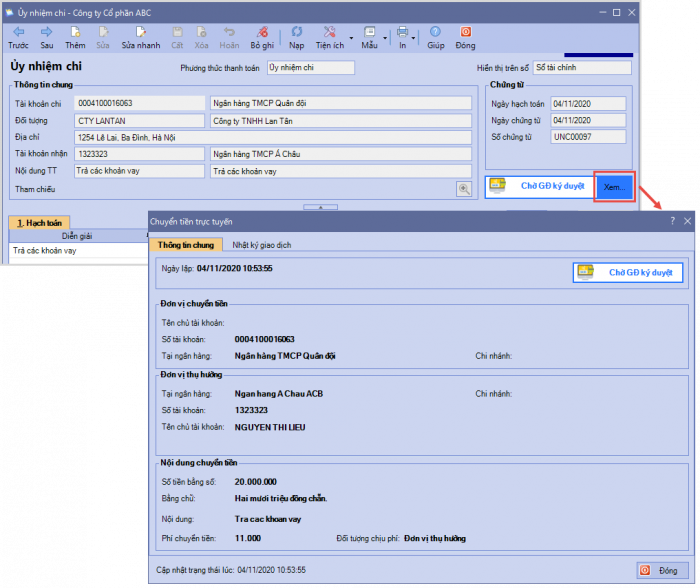
Bước 2. Duyệt lệnh chuyển tiền
Doanh nghiệp có bao nhiêu cấp duyệt lệnh (đăng ký với ngân hàng) thì lần lượt duyệt lệnh theo bấy nhiêu cấp, các bước duyệt lệnh như sau:
1. Truy cập vào website https://ebank.mbbank.com.vn/
2. Đăng nhập bằng tài khoản Internet Banking được cấp quyền duyệt lệnh (Checker).
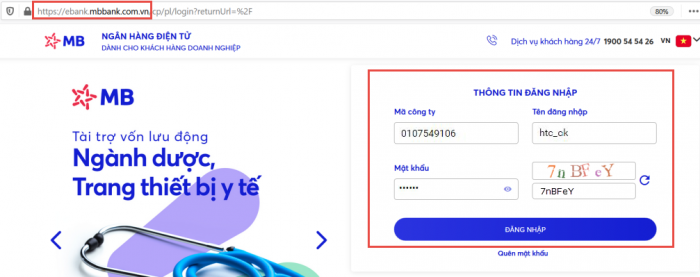
3. Vào mục Phê duyệt\Giao dịch chờ phê duyệt
4. Hệ thống hiển thị danh sách giao dịch chuyển tiền đang chờ phê duyệt. Giám đốc có thể lọc và tìm kiếm giao dịch chuyển tiền.
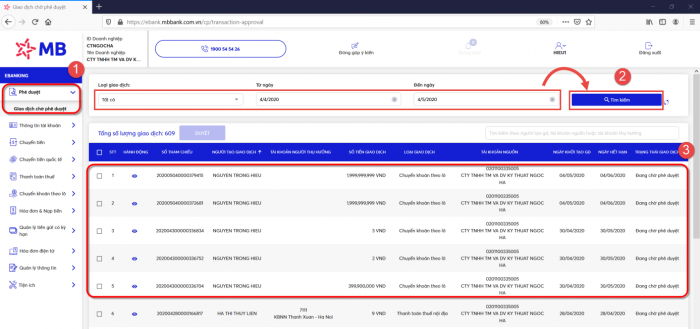
5. Phê duyệt các giao dịch chuyển tiền.
-
- Tích chọn 1 hoặc nhiều giao dịch và nhấn Duyệt

-
- Để duyệt lệnh: Nhấn Duyệt và thực hiện xác thực OTP, sau đó xem kết quả giao dịch tại cột Trạng thái giao dịch.
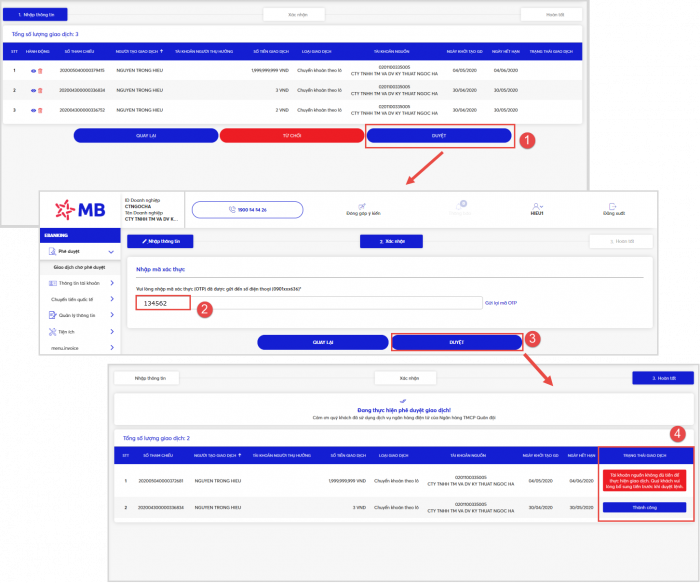
-
- Để từ chối: Nhấn Từ chối (không bắt buộc nhập lí do từ chối)
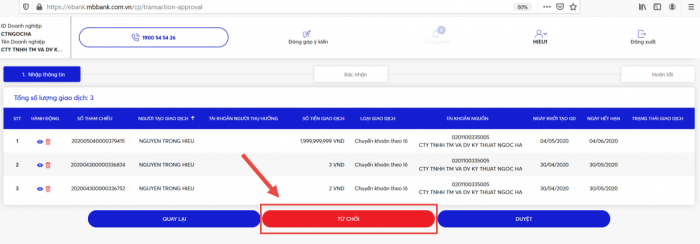
Lưu ý:
-
-
Đối với doanh nghiệp có nhiều cấp phê duyệt, các cấp kế tiếp sẽ thực hiện tương tự các bước trên để hoàn thành duyệt các lệnh chuyển tiền
- Để kiểm tra lại trạng thái giao dịch của các lệnh chuyển tiền thì vào mục Quản lý thông tin\Trạng thái giao dịch
-
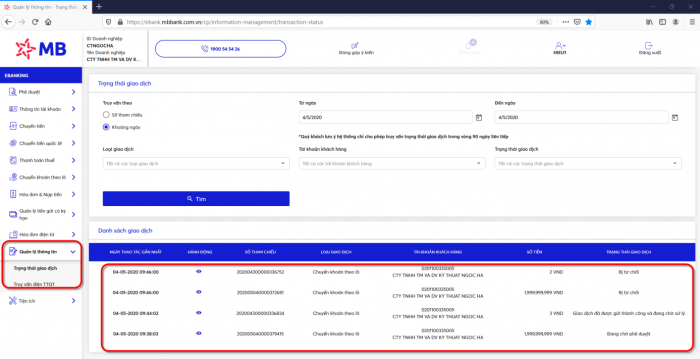
Bước 3: Hạch toán phí chuyển tiền (nếu có)
3. Lưu ý
Tại Bước 1: Lập và gửi lệnh chuyển tiền trên MISA SME.NET, nếu đơn vị muốn phân cấp thực hiện, để Kế toán viên lập lệnh còn Kế toán trưởng kiểm tra và gửi lệnh lên Ngân hàng (thay vì để một người vừa lập lệnh vừa gửi lệnh) thì thực hiện như sau:
1. Kế toán viên lập lệnh và chuyển sang cho Kế toán trưởng kiểm tra
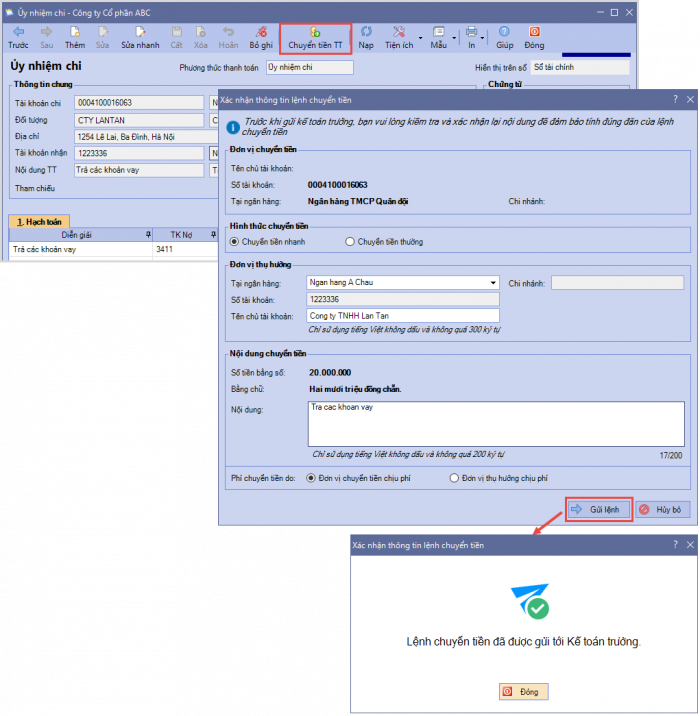
2. Kế toán trưởng kiểm tra và gửi lệnh lên Ngân hàng:
-
-
- Thực hiện Kết nối ngân hàng điện tử MBbank bằng tài khoản Internet Banking được cấp quyền lập lệnh.
- Vào tab Ngân hàng điện tử\Lệnh chuyển tiền, tìm kiếm lệnh chuyển tiền muốn gửi.
-
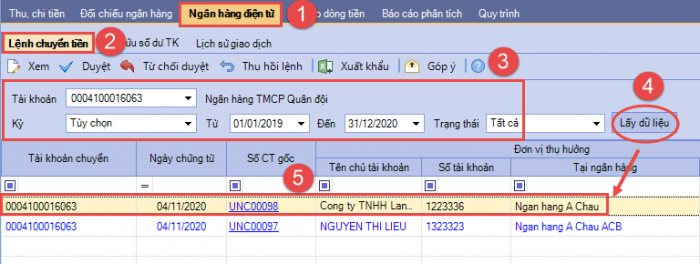
-
-
- Kiểm tra và gửi lệnh lên ngân hàng.
-
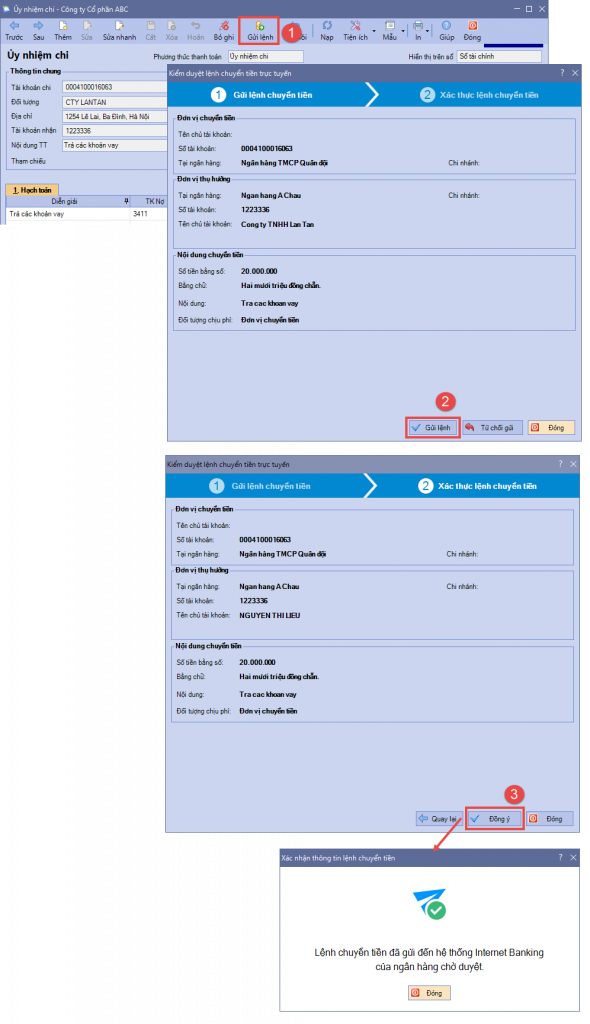







 024 3795 9595
024 3795 9595 https://www.misa.vn/
https://www.misa.vn/




